28.22 迁移网络(复制网络)
对于每个工作负载迁移作业,必须正确配置工作负载网络,以便源工作负载与目标工作负载或 PlateSpin 复制环境在迁移期间能够互相通讯。目标工作负载的网络配置对于其结束状态而言必须适当。
28.22.1 使用 Migrate 客户端设置迁移网络
临时网络: 也称为控制网络设置;它们适用于引导到临时执行前环境中的源和目标工作负载。请参见临时引导环境下的脱机传输。
临时(控制)网络设置
临时(控制)网络设置用于控制源工作负载、目标和 PlateSpin 服务器在迁移期间相互通讯的方式。如果需要,您可以手动为源和目标指定临时网络地址,或者将它们配置为在迁移期间使用 DHCP 指派的 IP 地址。
在 Windows 和 Linux 工作负载迁移期间,临时网络设置用于控制 PlateSpin 服务器与引导到临时执行前环境中的源和目标工作负载间的通讯。请参见临时引导环境下的脱机传输。
要配置临时(控制)网络设置,请执行以下操作:
-
启动该迁移作业。有关启动迁移作业的信息,请参见部分 28.2, 启动迁移作业。
-
在“迁移作业”窗口的“作业配置”部分,单击控制。
-
要访问网络接口映射和 TCP/IP 设置,请单击源和目标区域的配置(如果适用)。
-
单击OK(确定)。
根据网络接口是虚拟的还是物理的,它连接的是 Windows 还是 Linux 工作负载,临时网络的配置选项会有所不同。
只有在脱机迁移过程中才会使用目标控制网络设置。完成后,系统会从您为目标迁移后网络指定的设置中读取目标网络设置。请参见目标迁移后联网。
临时(控制)网络设置:物理网络接口
这些设置仅适用于源物理机。目标物理机的临时(控制)网络设置是在使用 PlateSpin ISO 映像的引导过程中配置的。请参见使用 PlateSpin ISO 注册和发现目标物理机的细节。

|
|
连接方式:如果有多个网络适配器,请选择既可与 PlateSpin 服务器又可与目标通讯的适配器。 双工设置:请使用该下拉列表选择网卡双工,该设置必须与网络接口所连接的交换器的双工设置相匹配。如果源连接的交换器端口设置为 100 Mbit 全双工,并且不能更改为自动协商,请选择强制将 NIC 设置为全双工。 TCP/IP 设置选项卡:单击此选项卡可访问 TCP/IP 及高级网络设置。请参见TCP/IP 及高级网络设置。 |
临时(控制)网络设置:虚拟网络接口
这些设置适用于源和目标控制网络设置。
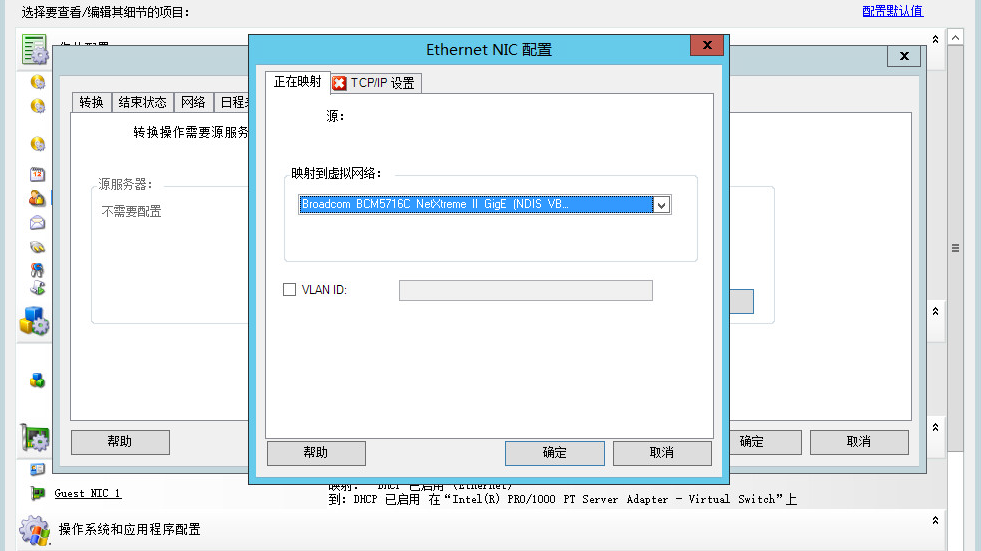
|
|
映射到虚拟网络:从该下拉列表中选择用于在脱机迁移期间进行通讯的虚拟交换器或网络。如果有多个虚拟网络适配器,请选择既可与 PlateSpin 服务器又可与源计算机通讯的适配器。此网络可以与迁移后目标虚拟机将在其中运行的网络不同。 VLAN ID:(仅适用于 Hyper-V 服务器上的目标计算机)启用此选项可指定目标计算机上要使用的虚拟网络 ID。如果不指定此 ID,默认会使用源计算机的虚拟网络 ID。 TCP/IP 设置选项卡:单击此选项卡可访问 TCP/IP 及高级网络设置。请参见TCP/IP 及高级网络设置。 |
目标迁移后联网
迁移作业中定义的目标迁移后网络设置用于控制迁移完成后目标的网络配置。此设置适用于物理和虚拟网络接口。
在工作负载迁移期间,目标工作负载的迁移后网络设置是在工作负载引导到执行前环境时配置的。
要配置目标迁移后网络设置,请执行以下操作:
-
启动该迁移作业。有关启动迁移作业的信息,请参见部分 28.2, 启动迁移作业。
-
在“迁移作业”窗口的“网络配置”部分,执行以下其中一项操作:
-
针对目标虚拟机: 单击 Guest NIC。
-
针对目标物理机: 单击网络连接。
-
-
根据需要配置选项,然后单击确定。
根据网络接口是虚拟的还是物理的,它连接的是 Windows 还是 Linux 工作负载,目标迁移后网络设置的配置选项会有所不同。有关各选项的详细信息,请查看下列部分:
物理网络接口的迁移后网络(Windows 和 Linux)
使用这些设置可配置迁移到物理硬件的工作负载的迁移后网络设置。
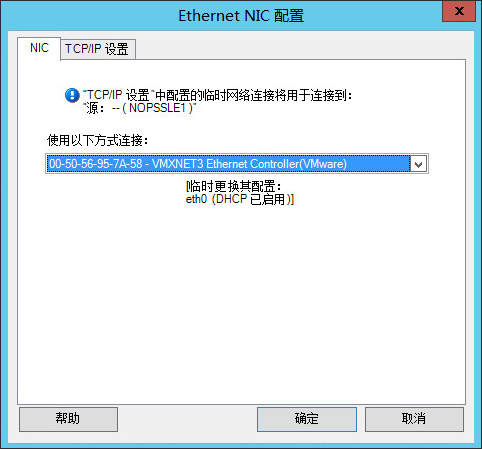
|
|
连接方式:如果有多个网络适配器,请选择可以与 PlateSpin 服务器通讯的适配器。 TCP/IP 设置选项卡:单击此选项卡可访问 TCP/IP 及高级网络设置。请参见TCP/IP 及高级网络设置。 |
虚拟网络接口的迁移后网络(Windows 和 Linux)
PlateSpin Migrate 默认将迁移作业配置为针对源上发现的每个 NIC 创建一个虚拟 NIC。要保持迁移后连接性,请确保目标虚拟 NIC 映射到目标虚拟化平台上相应的虚拟网络。

|
|
包括在转换中:如果选中此选项,PlateSpin Migrate 会为源 NIC 创建虚拟 NIC。 映射到虚拟网络:选择目标虚拟机上将使用的虚拟网络。请选择允许目标 VM 与服务器通讯的虚拟网络。 启动时连接:启用此选项可在启动 ESX 目标计算机时连接虚拟网络接口。 VLAN ID:(仅适用于 Hyper-V 服务器上的目标计算机)启用此选项可指定目标计算机上要使用的虚拟网络 ID。如果不指定此 ID,默认会使用源计算机的虚拟网络 ID。 TCP/IP 设置选项卡:单击此选项卡可访问 TCP/IP 及高级网络设置。请参见TCP/IP 及高级网络设置。 |
TCP/IP 及高级网络设置
PlateSpin Migrate 提供了一个标准网络配置界面,用于设置源和目标的临时及目标迁移后网络设置。配置设置会因操作系统的不同而略有不同。
TCP/IP 及高级网络设置 (Windows)
以下是针对 Windows 工作负载的标准 TCP/IP 及高级网络设置:

|
|
自动获取 IP 地址:如果选中此选项,迁移期间工作负载会使用 DHCP 服务器自动指派的 IP 地址。 使用以下 IP 地址:选中此选项可指定一个静态 IP 地址。 使用以下 DNS 服务器地址:如果需要,请指定首选和备用 DNS 服务器地址。 高级:单击此按钮可访问高级 TCP/IP 配置设置,然后视需要指定或编辑默认网关、DNS 服务器及 WINS 服务器信息。 |
TCP/IP 及高级网络设置 (Linux)
以下是针对 Linux 工作负载的标准 TCP/IP 及高级网络设置:

|
|
自动获取 IP 地址:如果选中此选项,迁移期间工作负载会使用 DHCP 服务器自动指派的 IP 地址。 使用以下 IP 地址:选中此选项可指定一个静态 IP 地址。 高级:单击此按钮可访问 DNS 配置设置,然后视需要指定首选和备用 DNS 服务器地址。您还可以指定是否要将 DNS 地址复制到目标的 /etc 目录下的 resolv.conf 文件中。 |
28.22.2 使用 Migrate 用户界面设置复制网络
要为向 Amazon Web Services 的迁移指定复制网络,请执行以下操作:
-
在 Web 界面中,选择“工作负载”以转到“目标配置”页面,然后单击编辑。
-
导航到目标工作负载设置 > 网络连接,然后指定主 NIC。
Migrate 将使用主 NIC 作为复制 NIC。
-
在目标复制网络中的迁移设置下,指定复制网络设置:
-
选择用于复制流量的网络和子网。
-
如果您未使用 AWS VPN,则复制 NIC 需要使用 AWS 自动指派的公用 IP 地址。要让 AWS 自动指派公用 IP,请选择自动指派公用 IP。
-
请选择以下选项之一:
-
DHCP: 获取由 DHCP 服务器自动分配的 IP 地址。
-
静态: 指定静态私用 IP 地址、子网掩码和网关 IP 地址。
-
-
单击添加安全组,以添加一个或多个用于复制网络的安全组。请参见《Best Practices for Migrating Servers to Amazon Web Services with PlateSpin Migrate》(有关使用 PlateSpin Migrate 将服务器迁移到 Amazon Web Services 的最佳实践)白皮书中的
Create a Security Group
(创建安全组)。
-
-
在源复制网络中,指定源工作负载上用于复制流量且可有效与复制环境实现通讯的一个或多个网络接口(NIC 或 IP 地址)。如果您为 NIC 指定的网络不在 AWS VPN 中,请确保该 NIC 具有公用 IP 地址。
要为向 Azure 的迁移指定复制网络,请执行以下操作:
-
在 Web 界面中,选择“工作负载”以转到“目标配置”页面,然后单击编辑。
-
导航到目标工作负载设置 > 网络连接,然后指定主 NIC。
Migrate 将使用主 NIC 作为复制 NIC。
-
在目标复制网络中的迁移设置下,指定复制网络设置:
-
选择用于复制流量的网络和子网。
-
如果您未使用 Azure VPN,请单击编辑,然后选择创建公用 IP。
如果部署中没有 VPN,则复制 NIC 需要使用 Azure 自动指派的公用 IP 地址。
-
指定用于复制网络的资源组。
默认设置为 Azure 资源组。要指定不同的资源组,请单击编辑并执行以下操作之一:
-
键入 PlateSpin 在创建新资源组时要使用的名称。
-
从列表中选择现有的资源组。
-
-
请选择以下选项之一:
-
DHCP: 获取由 DHCP 服务器自动分配的 IP 地址。
-
静态: 指定静态私用 IP 地址、子网掩码和网关 IP 地址。
-
-
-
在源复制网络中,指定源工作负载上用于复制流量且可有效与复制环境实现通讯的一个或多个网络接口(NIC 或 IP 地址)。
要为向 vCloud 的迁移指定复制网络,请执行以下操作:
-
在 Web 界面中,选择“工作负载”以转到“目标配置”页面,然后单击编辑。
-
在目标复制网络中的迁移设置下,指定目标上用于复制流量的网络接口(NIC 或 IP 地址)。
-
在源复制网络中的迁移设置下,指定源上用于复制流量的一个或多个网络接口(NIC 或 IP 地址)。
-
DHCP: 获取由 DHCP 服务器自动分配的 IP 地址。
-
静态 - 手动: 指定静态 IP 地址。
-
静态 - IP 池: 选择此选项可从 IP 池自动分配 IP 地址。
对于配有多个 NIC 的 Windows 工作负载,请选择每个 NIC 的连接。
您也可以为该设置指定 PlateSpin Migrate Linux RAM Disk (LRD) 复制网络可使用的 MTU 值。设置一个较低的值有利于避免网络中出现 jabber。例如:VPN。
默认值为空字符串。在 LRD 中配置网络后,网络设备便可以设置自身的默认值(通常为 1500)。但是,如果您指定了某个值,PlateSpin Migrate 会在配置网络接口时调整 MTU。
-
要指定用于迁移到 VMware 或 VMware Cloud on AWS 的复制网络,请执行以下操作:
-
在 Web 界面中,选择“工作负载”以转到“目标配置”页面,然后单击编辑。
-
在目标复制网络中的迁移设置下,指定目标上用于复制流量的网络接口(NIC 或 IP 地址)。
-
在源复制网络中的迁移设置下,指定源上用于复制流量的一个或多个网络接口(NIC 或 IP 地址)。